サイトの外部要因のチェックに欠かせないSearch Console
Search ConsoleはGoogleのアカウントさえ持っていれば無料で利用でき、自社サイトがGoogleの検索結果でどういうふうに扱われているかをチェックすることができます。
必見!検索パフォーマンス
Search Consoleにサイトを登録したら、まず見ていただきたいのが検索パフォーマンス(旧検索アナリティクス)。
自社サイトがGoogleの検索結果に何度表示されたか、何度クリックされたかやクリック率・平均掲載順位を見ることができます。
これらの指標を確認して「表示が多いのにクリックされた回数が少ない場合はタイトルタグかディスクリプションを見直す必要がある」という判断ができます。
サイトに訪れたユーザーをチェックするのがGoogleアナリティクスなら、サイトに訪れる前の検索ユーザーの動きを確認できるのがSearch Consoleだとお考え下さい。
Googleからのアドバイスを確認することができます
Search Consoleではモバイルユーザビリティに適しているかどうか(スマホユーザーにとって使いやすいかどうか)、構造化データに誤りがないかなどGoogleからのアドバイスを見ることができます。
他と同じ仕様のページなのにエラー判定を受けたりすることがあるためすべてに対応するのは難しいかもしれませんが、参考にはなります。
手動による対策
左メニューの検索トラフィック内にある「手動による対策」では、ペナルティを受けた場合のメッセージが記載されていることがあります。
急激にアクセスが落ちた時は必ずチェックしましょう。
検索ロボットを呼び込む「Fetch as Google」
アップしたページがなかなか検索サイトに認識されないことがあります。これは検索サイトが検索結果に表示する必要がないと判断したか、そもそもページに検索サイトのロボットが到達していないため、検索サイトがページを認識していないか、です。
Search Console上部にある「URLの検査」を行うことで、ページが検索サイトに登録されているかの確認、また登録されていない場合は登録を依頼することができます。